为了方便以后学习回顾,开始自己的电子笔记之旅!第一次写博客还有点小激动,嘿嘿!直接切入主题:如何利用UItraISO软碟通制作U盘启动盘安装Ubuntu16.04系统?(本博客是在Windows10下安装Ubuntu16.04系统,若参考本博客遇见问题,欢迎私聊交流)
1.准备工作:
1.1下载Ubuntu16.04系统:http://releases.ubuntu.com/16.04/ubuntu-16.04.6-desktop-amd64.iso
1.2下载UltraISO软碟通官方中文版并安装:https://cn.ultraiso.net/xiazai.html
具体安装步骤如下:
1.2.1双击下载后的软件,勾选接受协议,点下一步弹出如下:
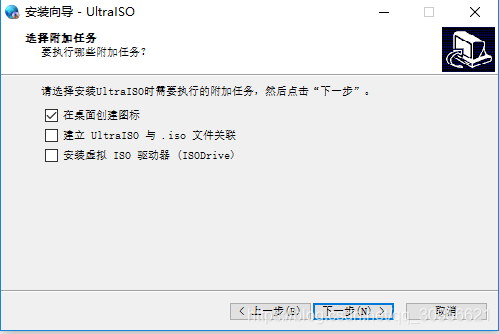
第2,3可以不勾选:第2选项是默认.ISO文件都用软碟通打开,不经常使用软碟通没必要关联;第3选项会生产一个驱动器(空盘),类似于百度云盘的,不经常使用软碟通不建议勾选。
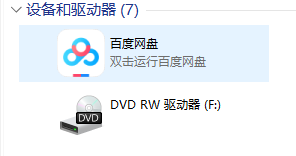
1.2.2下一步安装即可,大概10-15s完成安装,仅试用就好!
1.3U盘一个·(需格式化)(至少4G)
2








 本文介绍了如何在Windows 10环境下,利用UltraISO软件制作Ubuntu 16.04的U盘启动盘,详细阐述了从下载系统镜像到格式化U盘,再到制作启动盘的每一步骤,以及如何从U盘启动并安装系统的具体过程。
本文介绍了如何在Windows 10环境下,利用UltraISO软件制作Ubuntu 16.04的U盘启动盘,详细阐述了从下载系统镜像到格式化U盘,再到制作启动盘的每一步骤,以及如何从U盘启动并安装系统的具体过程。
 最低0.47元/天 解锁文章
最低0.47元/天 解锁文章
















 6527
6527

 被折叠的 条评论
为什么被折叠?
被折叠的 条评论
为什么被折叠?








